Comment s'inscrire et activer l'abonnement Red Hat, les référentiels et les mises à jour pour RHEL 7.0 serveur
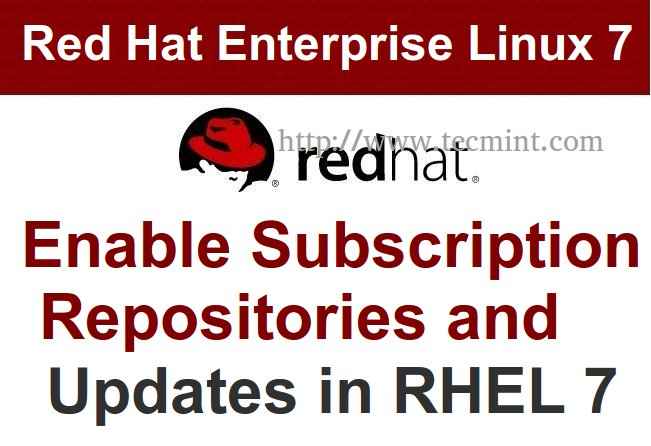
- 3011
- 509
- Zoe Dupuis
Après le dernier tutoriel sur l'installation minimale de Red Hat Enterprise 7.0, Il est temps d'enregistrer votre système sur le service d'abonnement Red Hat et d'activer vos référentiels système et d'effectuer une mise à jour complète du système.
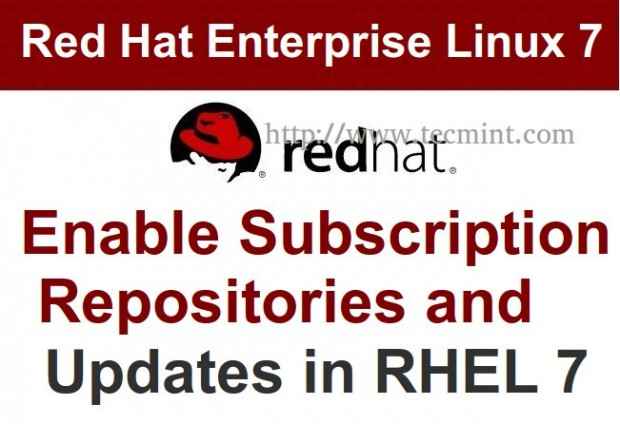 Activer l'abonnement, les reposiorités et les mises à jour Red Hat
Activer l'abonnement, les reposiorités et les mises à jour Red Hat Un service d'abonnement a le rôle d'identification des systèmes enregistrés avec les produits installés sur eux. Le service local du gestionnaire d'abonnement retrace les produits logiciels installés, les abonnements disponibles et utilisés et communique avec le portail client Red Hat via des outils comme Yum.
Exigences
- Red Hat Enterprise Linux 7.0 installation minimale
Ce tutoriel vous guide sur la façon dont nous pouvons effectuer des tâches comme l'enregistrement de nouveaux Rhel 7.0, Comment abonner actif et des référentiels avant de pouvoir réellement mettre à jour notre système.
Étape 1: abonnement à enregistrer et actif Red Hat
1. Pour enregistrer votre système Gestion d'abonnement du portail client Utilisez la commande suivante suivie des informations d'identification utilisées pour se connecter au portail client Red Hat.
# Registre de manager d'abonnement --Username votre_username --word de votre_password
 Enregistrer l'abonnement RHEL 7
Enregistrer l'abonnement RHEL 7 NOTE: Après l'authentification du système IDENTIFIANT sera affiché sur votre invite pour votre système.
2. Pour non enregistrer votre système Utilisation désordre Switch, qui supprimera l'entrée du système du service d'abonnement et de tous les abonnements, et supprimera ses certificats d'identité et d'abonnement sur la machine locale.
# Un dépistage du manager d'abonnement
3. Pour obtenir une liste de tous vos abonnements disponibles, utilisez liste Communiquez et notez votre ID de pool d'abonnement que vous voulez l'actif.
# Liste des managers d'abonnement - disponible
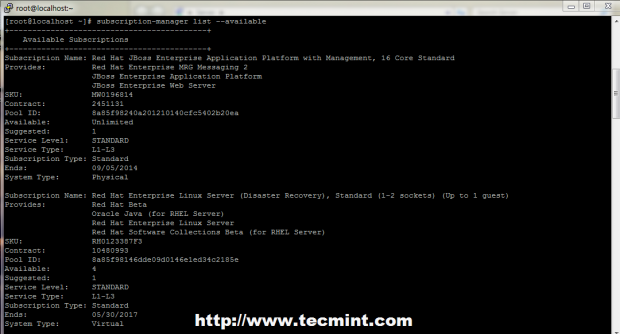 Énumérez les abonnements Red Hat
Énumérez les abonnements Red Hat 4. Pour active un abonnement Utilisez le ID de pool d'abonnement, Mais sachez que lors de l'achat un, il est valable pendant une période de temps spécifiée, alors assurez-vous d'acheter une nouvelle période avant d'expirer. Parce que ce système est destiné aux tests, j'utilise uniquement le Rhel autoproclamé de 30 jours abonnement gratuit. Pour activer un abonnement, utilisez la commande suivante.
# abonnement-manager abonne - Pool = numéro d'identification de pool
 ID de piscine d'abonnement Red Hat
ID de piscine d'abonnement Red Hat 5. Pour obtenir un statut de vos abonnements consommés, utilisez la commande suivante.
# Liste des managers d'abonnement -Conde
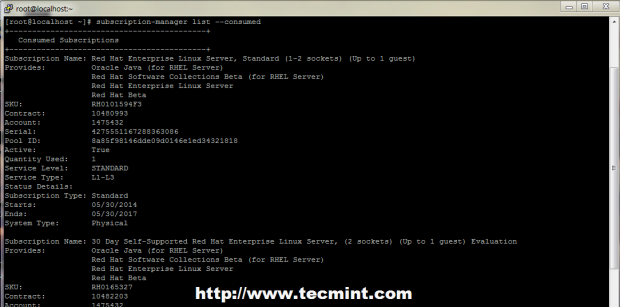 Vérifiez l'état d'abonnement Red Hat
Vérifiez l'état d'abonnement Red Hat 6. Pour vérifier vos abonnements activés, utilisez la commande ci-dessous.
# Liste de gestionnaire d'abonnement
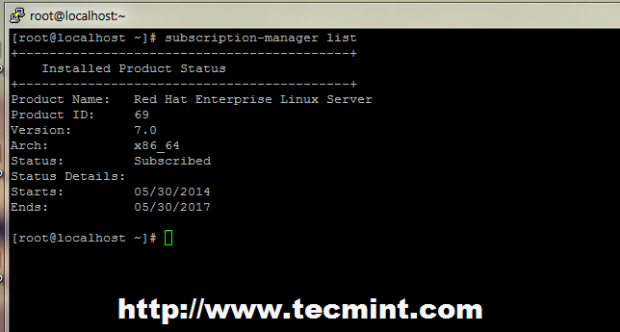 Vérifier les listes d'abonnement Red Hat activées
Vérifier les listes d'abonnement Red Hat activées 7. Si vous souhaitez supprimer tous vos abonnements actifs, utilisez -tous argument ou simplement fournir une série d'abonnement si vous souhaitez supprimer un pool spécifique uniquement.
# abonnement-manager retire - tout # abonnement-manager se désinscrire - serial = numéro de série
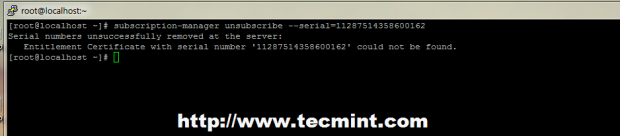 Retirez les abonnements Red Hat
Retirez les abonnements Red Hat 8. Pour répertorier les niveaux de service disponibles sur votre RHEL 7.0 Système Utilisez la commande suivante et si vous souhaitez définir un niveau souhaité, utilisez le commutateur -ensemble sur niveau de service commande.
# Abonnement-Manager au niveau du service - Liste # Abonnement-Manager au niveau du service --set = Self-Support
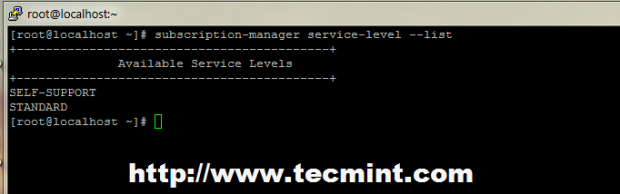 Énumérez les niveaux de service RHEL disponibles
Énumérez les niveaux de service RHEL disponibles Étape 2: Activer les référentiels Yum
9. Une fois que le système a été enregistré sur Red Hat Customer Portal et qu'un abonnement a été activé dans votre système, vous pouvez commencer à répertorier et à activer les référentiels du système. Pour obtenir une liste de tous vos référentiels fournis via un certain abonnement, utilisez la commande suivante.
# REPOS DE LA MANAGEUR ABONNAQUE - LIST
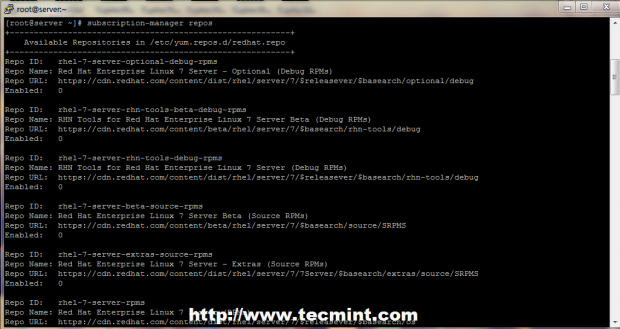 Activer les référentiels de Yum sur Rhel
Activer les référentiels de Yum sur Rhel NOTE: Une longue liste de référentiels devrait apparaître et vous pouvez statuer pour voir si certains référentiels sont activés (ceux avec 1 sur Activé).
dix. Une sortie plus simple de la commande Yum Repolist All Devrait générer à travers, et vous pouvez également vérifier si certains repos sont activés.
# yum Repolist tout
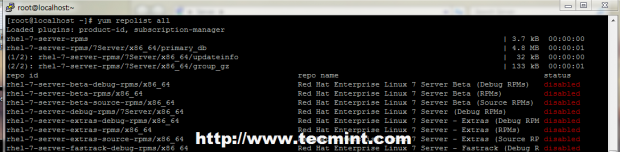 Énumérez tous les référentiels RHEL
Énumérez tous les référentiels RHEL  Vérifiez les référentiels activés sur RHEL
Vérifiez les référentiels activés sur RHEL 11. Pour afficher uniquement les référentiels système activés, utilisez la commande suivante.
# Yum Repolist
 Afficher les référentiels activés par système
Afficher les référentiels activés par système 12. Maintenant, si vous souhaitez activer un certain référentiel sur votre système, ouvrez / etc / yum.se soustraire.d / redhat.repo fichier et assurez-vous de modifier la ligne activé depuis 0 à 1 sur chaque référentiel spécifique que vous souhaitez activer.
# vi / etc / yum.se soustraire.d / redhat.repo
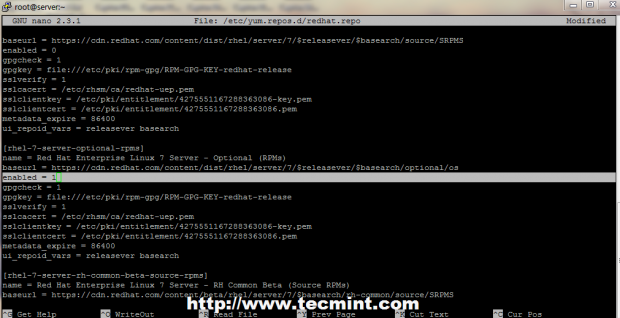 Activer les référentiels certian sur Rhel
Activer les référentiels certian sur Rhel NOTE: Ici j'ai activé RHEL 7 Server RPMS en option référentiels dont j'ai besoin plus tard pour installer certains Modules PHPsur un serveur de lampe.
13. Après avoir modifié le fichier et activé tous vos référentiels nécessaires en utilisant la procédure ci-dessus, exécutez Yum Repolist All ou juste Repoliste de Yum, à nouveau pour vérifier le statut des références comme dans les captures d'écran ci-dessous.
# yum Repolist tout
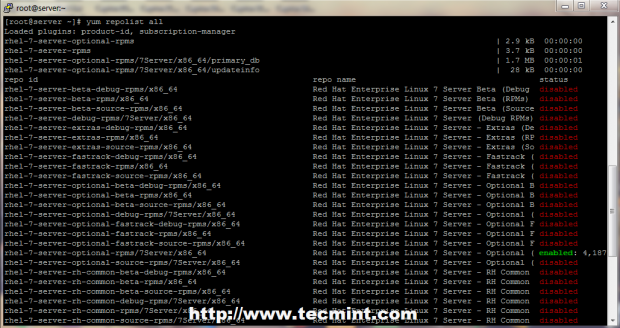 Vérifiez tout le statut de repo
Vérifiez tout le statut de repo 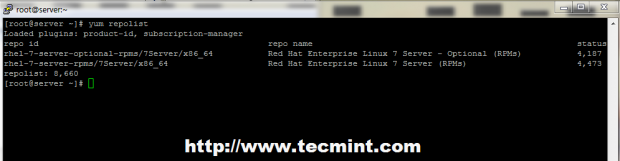 Liste tous les référentiels activés
Liste tous les référentiels activés Étape 3: mise à jour complète RHEL 7.0
14. Une fois que tout concernant les abonnements et les référentiels a été défini, mettez à niveau votre système pour vous assurer que votre système dispose des derniers packages, grains et correctifs de sécurité à jour, émettant la commande suivante.
# mise à jour
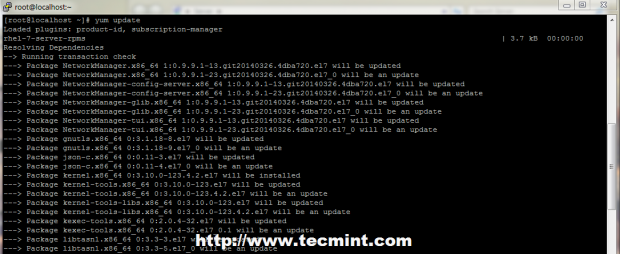 Mettre à jour RHEL 7
Mettre à jour RHEL 7 C'est tout! Maintenant, votre système est à jour et vous pouvez commencer à effectuer une autre tâche importante comme commencer à créer un environnement Web complet pour les productions en installant tous les packages logiciels nécessaires, qui seront couverts dans les futurs tutoriels.
- « MHDDFS - Combinez plusieurs partitions plus petites en un seul grand stockage virtuel
- 10 certifications professionnelles en demande qui vous feront embaucher »

